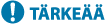
Käyttäjän rekisteröiminen
Seuraavat valmistelut vaihtelevat käytettävän toiminnon perusteella.
Sähköpostitulostus- ja sähköpostiskannaustoimintoja voi käyttää rekisteröimällä käyttäjän.
Tulostus pilvipalvelusta ja skannaus pilvipalveluun voidaan tehdä määrittämällä pilvipalvelun autentikointiasetukset, kun käyttäjä on rekisteröity.
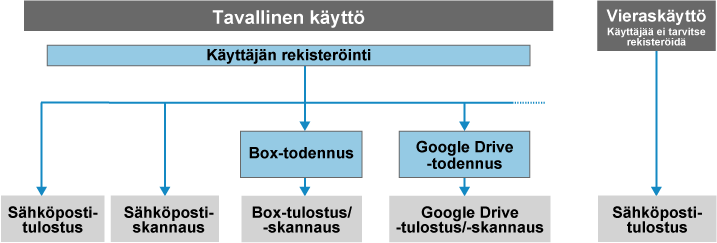
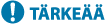
|
|
Kun Cloud Connector -toimintoa käytetään useilla monitoimitulostimilla, käyttäjä on rekisteröityvä kuhunkin tulostimeen.
Kun käyttäjää rekisteröidään, rekisteröi Cloud Connectoriin jokin sähköpostiosoite. Varmista, että rekisteröity sähköpostiosoite kykenee lähettämään ja vastaanottamaan liitteitä. Sähköpostitulostustoiminnossa tulostettava tiedosto lähetetään rekisteröidystä sähköpostiosoitteesta. Sähköpostiskannaustoiminnossa skannatut tiedot lähetetään rekisteröityyn sähköpostiosoitteeseen.
|
|
Valmistelut
|
|
Cloud Connectorista lähetetty sähköpostiviesti saattaa päätyä roskapostikansioon. Tämä määräytyy sähköpostiohjelman asetusten perusteella. Määritä sähköpostiohjelma ennen osoitteen tallennusta sallimaan toimialueelta "cloudconnector.online" lähetettyjen sähköpostiviestien vastaanottaminen.
|

|
|
Käyttäjää ei tarvitse rekisteröidä, kun käytetään vain sähköpostitulostusta, mutta se on kätevää, jos toimintoa käytetään toistuvasti.
Tietoja sähköpostitulostuksen käyttämisestä ilman käyttäjän rekisteröintiä on seuraavassa.
|
1
Valitse päävalikossa jonkin Cloud Connector -sovelluksen painike.

2
Valitse [Rekisteröi].

Näytön rakenne vaihtelee eri sovelluksissa.
3
Kirjoita sähköpostiosoite ja valitse [Rekisteröi].
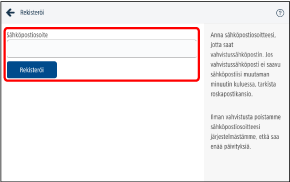
Rekisteröinnin vahvistusviesti lähetetään kirjoittamaasi sähköpostiosoitteeseen.
Tee vaihe 4 tunnin kuluessa.

|
|
Jos kirjoittamasi sähköpostiosoite on jo rekisteröity, näkyviin tulee virheilmoitus. Lisätietoja on seuraavassa kohdassa:
Jos sähköpostiviesti ei saavu, katso seuraavaa.
|
4
Avaa sähköpostiviesti ja valitse [Vahvista rekisteröinti].
Jos et pysty valitsemaan kohtaa [Vahvista rekisteröinti], vaihda sähköpostiviestin näyttömuodoksi HTML. Tietoja näyttömuodon vaihtamisesta on käyttämäsi sähköpostiohjelman käyttöoppaassa.

5
Tarkista saamassasi sähköpostiviestissä oleva PIN-koodi.

Sähköpostiviestin aihe on "Cloud Connector: Uusi PIN-koodisi".
Kirjoita PIN-koodi muistiin.
Tätä PIN-koodia tarvitaan kaikkien Cloud Connector -sovellusten käyttämiseen.

|
|
PIN-koodia ei voi käyttää Cloud Connectorissa toisessa monitoimitulostimessa. Käyttäjä on rekisteröitävä kussakin monitoimitulostimessa, jotta PIN-koodi saadaan.
Jos PIN-koodi unohtuu, voit hankkia uuden. Lisätietoja on seuraavassa kohdassa:
|
Käyttäjien rekisteröintimenettely loppuu tähän.
Nyt sähköpostitulostus- ja sähköpostiskannaustoimintoja voi käyttää. Tietoja toimintojen käyttämisestä on seuraavassa.
Jotta pilvipalvelusta voidaan tulostaa tai pilvipalveluun voidaan skannata, autentikointiasetukset on määritettävä. Lisätietoja on seuraavassa kohdassa: